Excel skaičiuoklės gali greitai tapti nepaklusnūs ir sunkiai naršomi bei slenkami, ypač jei yra daug eilučių ir stulpelių. Tačiau yra būdų, kaip valdyti situaciją ir palengvinti jų skaitymą.
Turinys
- Kaip užšaldyti eilutę „Excel“.
- Kaip užšaldyti stulpelį „Excel“.
Štai kaip užfiksuoti eilutę „Excel“ vos keliais paspaudimais, kad jos liktų su jumis, kol slenkate.
Rekomenduojami vaizdo įrašai
Lengva
5 minutės
Microsoft Excel
Kompiuteris
Kaip užšaldyti eilutę „Excel“.
1 žingsnis: Pasirinkite eilutę ar eilutes, kurias norite fiksuoti. Tai bus eilutės, kurios liks jums slenkant skaičiuokle. Pasirinkite eilutę iškart po eilute, kurią norite fiksuoti. Taigi, jei norite užfiksuoti 1–3 eilutes, turite pasirinkti 4 eilutę.

2 žingsnis: Tada pasirinkite Žiūrėti skirtuką iš juostelės meniu ekrano viršuje. Tada spustelėkite Užšaldyti stiklai.
Susijęs
- Kaip sukurti grafiką programoje Excel
- Kaip konvertuoti Apple numerius į Excel
- Kaip pridėti stulpelių „Google“ skaičiuoklėse
3 veiksmas: Pasirodžiusiame išskleidžiamajame meniu pasirinkite Užšaldyti stiklai.
Arba, jei viskas, ką norite padaryti, tai užfiksuoti viršutinę skaičiuoklės eilutę, jums nereikia iš anksto pasirinkti jokių eilučių. Galite tiesiog spustelėti Žiūrėti skirtuką ir tada Užšaldyti stiklai > Užfiksuoti viršutinę eilutę.
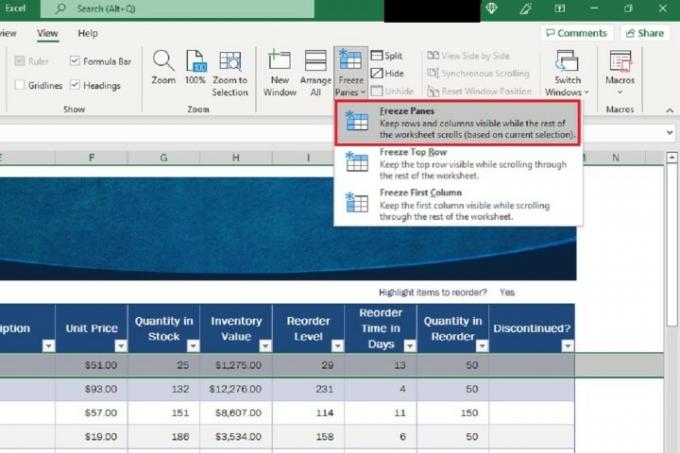
4 veiksmas: Norėdami atšaukti fiksuotų eilučių fiksavimą: eikite į Žiūrėti dar kartą skirtuką, pasirinkite Užšaldyti stiklai, tada pasirinkite Atjunkite stiklus iš išskleidžiamojo meniu.
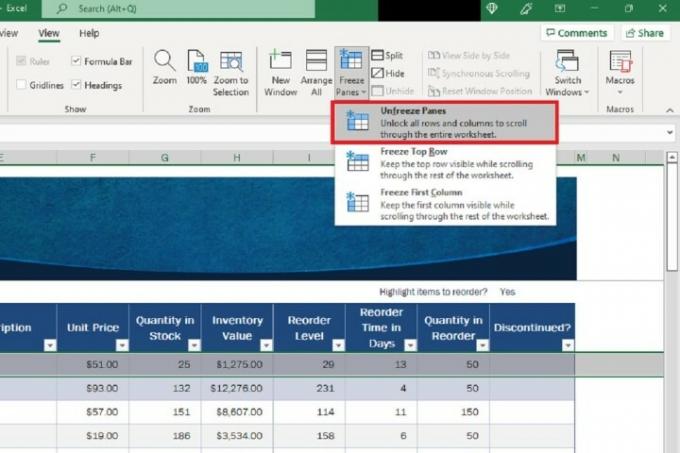
Kaip užšaldyti stulpelį „Excel“.
1 žingsnis: Pasirinkite stulpelius, kuriuos norite fiksuoti. Tada pasirinkite stulpelį, esantį dešinėje stulpelio ar stulpelių, kuriuos norite fiksuoti. Pavyzdžiui, jei reikia užfiksuoti A, B ir C stulpelius: turėtumėte pasirinkti D stulpelį.

2 žingsnis: Tada pasirinkite Žiūrėti skirtuką iš juostelės meniu ekrano viršuje. Tada pasirinkite Užšaldyti stiklai.
3 veiksmas: Pasirodžiusiame išskleidžiamajame meniu pasirinkite Užšaldyti stiklai.
Arba, jei viskas, ką norite padaryti, tai užšaldyti pirmąjį skaičiuoklės stulpelį, galite tiesiog spustelėti Žiūrėti skirtuką, tada pasirinkite Užšaldyti stiklai > Užšaldyti pirmą stulpelį.
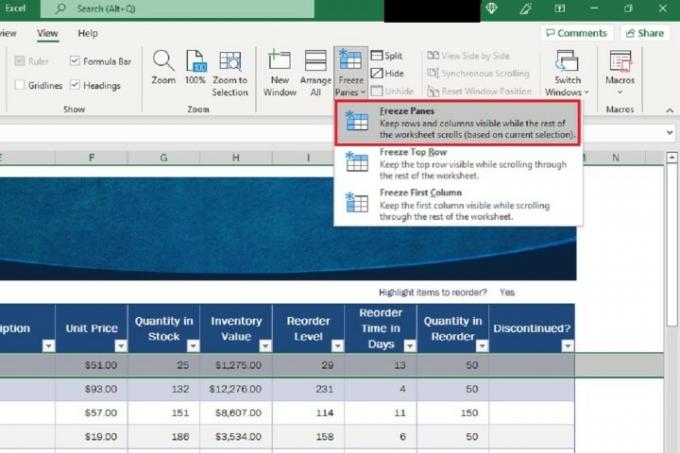
4 veiksmas: Norėdami atjungti fiksuotus stulpelius, tiesiog spustelėkite Žiūrėti ir pasirinkite Užšaldyti stiklai > Atjunkite stiklus.
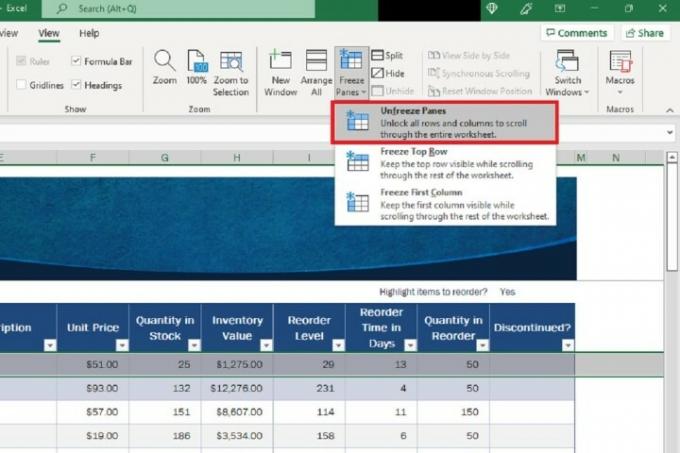
Redaktoriaus pastaba: straipsnis buvo patikrintas 2023 m. kovo 1 d. ir patvirtinta, kad įtraukti veiksmai ir informacija vis dar tikslūs.
Redaktorių rekomendacijos
- Kaip naudoti „ChatGPT“ rašant „Excel“ formules
- „Google“ skaičiuoklės prieš. Excel: kuris geresnis?
- Kaip konvertuoti „Excel“ failus į „Google“ skaičiuokles
- Kaip sukurti išskleidžiamąjį sąrašą programoje „Excel“.
- Kodėl aš vis dar naudoju „Microsoft Office“ rinkinį, o ne nemokamas „Google“ parinktis
Atnaujinkite savo gyvenimo būdąSkaitmeninės tendencijos padeda skaitytojams stebėti sparčiai besivystantį technologijų pasaulį, kuriame pateikiamos visos naujausios naujienos, smagios produktų apžvalgos, įžvalgūs vedamieji leidiniai ir unikalūs žvilgsniai.



